Les traductions sont fournies par des outils de traduction automatique. En cas de conflit entre le contenu d'une traduction et celui de la version originale en anglais, la version anglaise prévaudra.
Création d'un profil d'instance dans AWS Device Farm
Vous pouvez configurer un parc qui contient un ou plusieurs appareils privés. Ces appareils sont dédiés à votre compte AWS . Une fois que vous avez configuré les appareils, vous pouvez, le cas échéant, créer un ou plusieurs profils d'instances pour eux. Les profils d'instances peuvent vous aider à automatiser les séries de tests et toujours appliquer les mêmes paramètres aux instances d’appareils. Les profils d'instances peuvent également vous aider à contrôler le comportement de la session d'accès à distance. Pour plus d'informations sur les appareils privés dans Device Farm, consultezAppareils privés dans AWS Device Farm.
Pour créer une instance
Ouvrez la console Device Farm à l'adresse https://console.aws.amazon.com/devicefarm/
. -
Sur le panneau de navigation de Device Farm, choisissez Mobile Device Testing, puis Private devices.
-
Choisissez Instance profiles (Profils d'instance).
-
Choisissez Créer un profil d’instance.
-
Saisissez le nom du profil d’instance.
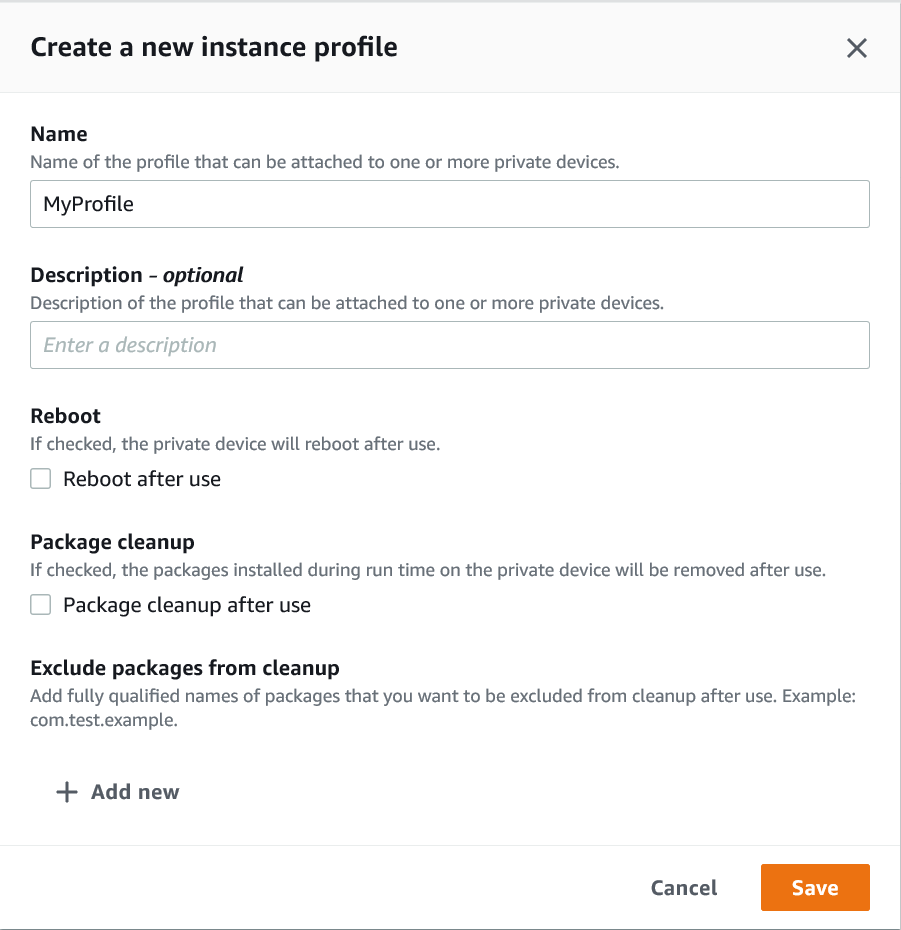
-
(Facultatif) Entrez une description pour le profil d’instance.
-
(Facultatif) Modifiez l'un des paramètres suivants pour spécifier les actions que Device Farm doit effectuer sur un appareil à la fin de chaque test ou de chaque session :
-
Redémarrer après utilisation : pour redémarrer l'appareil, cochez cette case. Par défaut, cette case est décochée (
false). -
Nettoyage des packages : pour supprimer tous les packages d'applications que vous avez installés sur l'appareil, cochez cette case. Par défaut, cette case est décochée (
false). Pour conserver toutes les packages d'applications que vous avez installés sur l'appareil, laissez cette case décochée. -
Exclure les packages du nettoyage : pour ne conserver que les packages d'applications sélectionnés sur l'appareil, cochez la case Nettoyage du package, puis cliquez sur Ajouter un nouveau. Pour le nom du package, saisissez le nom complet du package d'applications que vous souhaitez conserver sur l’appareil (par exemple,
com.test.example). Pour conserver plus de packages d'applications sur l’appareil, choisissez Add new (Ajouter nouveau), puis saisissez le nom complet de chaque package.
-
-
Choisissez Save (Enregistrer).